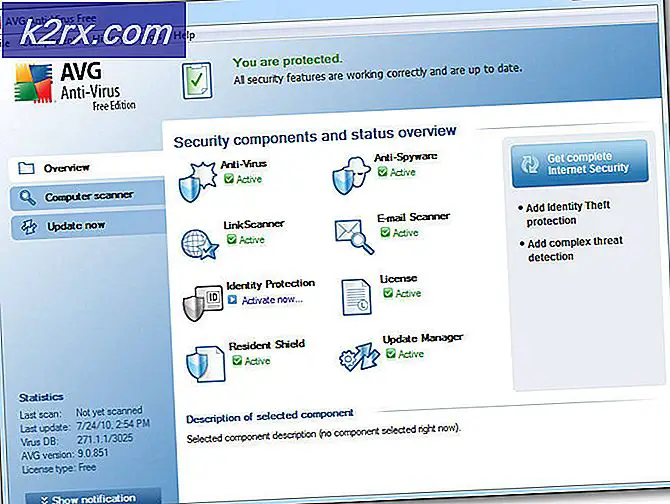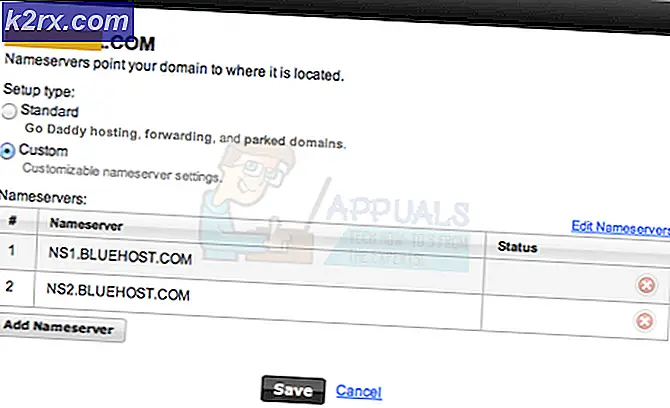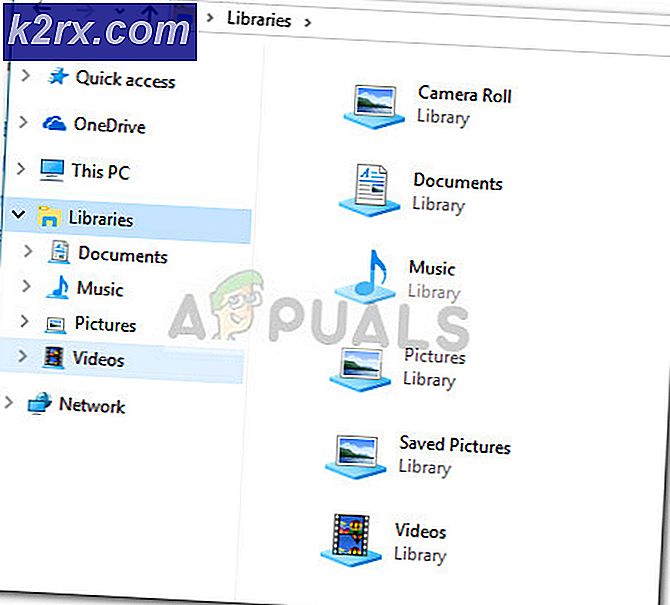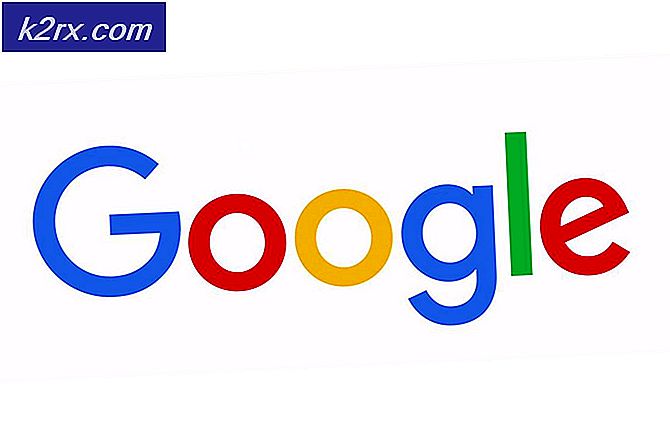Windows'ta Geri Dönüşüm Kutusundan Silinen Dosyaları Nasıl Kurtarırım?
Birkaç kullanıcı, geri dönüşüm kutusundan boşaltılan silinmiş verilerin nasıl geri yükleneceğini soruyor. Windows'ta vardiyayı tutmadan dosyaları sildiğinizde, bu veriler geri dönüşüm kutusuna aktarılacaktır. Kullanıcılar, Geri Dönüşüm Kutusu aracılığıyla yanlışlıkla silinen verileri geri yükleyebilir ancak kalıcı olarak silinemez. Bununla birlikte, bu makalede anlatacağımız kalıcı olarak silinen verileri geri yüklemeyi hala umut ediyoruz.
Kalıcı Olarak Silinmiş Dosyalar Nasıl Kurtarılır?
Windows'ta Geri Dönüşüm Kutusu, kullanıcının silinen verileri sürücülerden geri yüklemesine yardımcı olan bir yardımcı programdır. Ancak, geri dönüşüm kutusunu boşalttıktan veya verileri kalıcı olarak sildikten sonra, herhangi bir üçüncü taraf uygulaması kullanmadan verileri kurtarmak zordur. Windows, sistemi bir geri yükleme noktasına geri yüklemek dışında herhangi bir kurtarma yardımcı programına sahip değildir. Bazı iyi bilinen üçüncü taraf uygulamalar, kalıcı olarak silinen verileri geri yükleyebilir. Veriler sabit sürücüden silindiğinde, bu verilerin kaybolduğu anlamına gelmez, ancak üzerine yeni verilerin üzerine yazılıncaya kadar geçici olarak devre dışı bırakılır / gizlenir. Yerine başka hiçbir verinin üzerine yazılmaması için verileri silmenizin üzerinden çok geçmediğinden emin olun. Windows'ta kaybolan verileri kurtarma konusunda size fikir vermek için aşağıda bazı kurtarma uygulama yöntemlerini göstereceğiz.
Yöntem 1: Recuva Yazılımını Kullanarak Verileri Geri Yükleme
Bu yöntemde Piriform tarafından geliştirilen Recuva kurtarma uygulamasını kullanıyoruz. CCleaner'ı oluşturan geliştiriciler tarafından geliştirildiğinden güvenilir bir uygulamadır. Recuva, geri dönüşüm kutusundan çıkarılan dosyaları kolayca kurtarabilen en iyi ücretsiz kurtarma yazılımlarından biridir. Resmi olarak indirebilirsiniz Recuva web sitesini kurun, kurun ve aşağıdaki adımları izleyin:
- Recuva uygulamasını çift tıklayarak açın. kısayol masaüstünde veya tutarak açın pencereler tuşu ve Basma S arama işlevini açmak için yazın Recuva ve Giriş.
- Tıklayın Sonraki karşılama ekranında, şimdi dosya türü seçeneğini göreceksiniz, seçin Tüm dosyalar Kurtarmak istediğiniz dosyaların türünden emin değilseniz.
- Şimdi programa kayıp dosyaların yerini söyleyin. Seçebilirsin Geri Dönüşüm Kutusunda seçeneği ve tıklayın Sonraki.
Not: Başka bir yerde bulunan dosyaları kurtarmak istiyorsanız, şunları yapabilirsiniz: konumu belirtin veya seç Emin değilim, kurtarılabilecek tüm olası dosyaları tarayacaktır. - Hızlı taramayı başlatmak için Başlatbuton. Derin taramayı seçerek de kullanabilirsiniz.
- Dosyaları kurtardıktan sonra, aşağıda gösterildiği gibi görüntüleyebilirsiniz veya Gelismis moda geç.
Not: Gelişmiş mod, kurtarılan dosyaların durumunu renkli olarak size söyleyecektir. Yeşil dosyalar iyi durumda ve kırmızı dosyalar kurtarılamaz. - Kurtarmak istediğiniz dosyaları seçin ve Kurtarmakbuton. Kurtarma dosyalarının kaydedilmesini istediğiniz konumu seçin ve tıklayın. TAMAM MI.
- İşlem tamamlandıktan sonra dosyalarınızı sağladığınız konuma geri alabilirsiniz.
Yöntem 2: EaseUS Veri Kurtarma Yazılımını Kullanarak Verileri Geri Yükleme
Bu yöntemde, Windows'ta kalıcı olarak silinen verileri geri yüklemek için EaseUS Veri Kurtarma Yazılımını kullanacağız. Bu yazılım yukarıdaki gibi ücretsiz değildir, ancak diğeriyle aynı işi yapar. En son güncellemeyle birlikte, EaseUS Veri Kurtarma Yazılımı, verileri kurtarırken Geri Dönüşüm Kutusu seçeneğine de sahiptir. Resmi olarak indirebilirsiniz EaseUS web sitesine gidin ve aşağıdaki adımları izleyin:
- EaseUS Data Recovery programını çift tıklayarak açın. kısayol masaüstünde veya basılı tutun pencereler tuşuna basın ve basın S arama işlevini açmak için, ardından yazın EaseUS Veri Veri Kurtarma ve Giriş.
- Ana ekranda verilerini kurtarmak istediğiniz konumu seçin. Bizim durumumuzda seçeceğiz Geridönüşüm kutusu ve tıklayın Tarama.
- Taramanın tamamlanmasını bekleyin; silinen dosyalarınızı bulmak için Geridönüşüm kutusu sol panelde. Burada kurtarmak istediğiniz dosyaları seçebilir ve üzerine tıklayabilirsiniz. Kurtarmak buton.
- Kurtarılan dosyaların kaydedilmesini istediğiniz konumu belirtin ve tıklayın. TAMAM MI. Başarıyla tamamlanacak ve klasörünüzdeki dosyaları açabilirsiniz.
Bağlantı: https://www.easeus.com/resource/recover-deleted-recycle-bin-files.htm